来源:小编 更新:2025-01-21 02:03:43
用手机看
亲爱的果粉们,你是否曾想过,在你的MacBook Pro上安装Windows系统,体验一下Windows的强大和便捷呢?别急,今天我就来手把手教你如何在MacBook Pro上安装Windows系统,让你轻松实现双系统切换,玩转办公与娱乐!
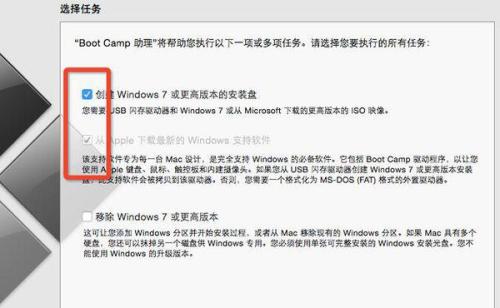
在开始安装之前,我们需要做一些准备工作:
1. 下载Windows系统镜像:前往微软官网(https://www.microsoft.com/zh-cn/software-download/)下载最新的Windows 10镜像,一定要下载64位的系统镜像哦!
2. 准备U盘:准备一个容量不小于8G的U盘,用于制作安装Windows 10的启动盘。
3. Boot Camp软件:MacBook Pro自带Boot Camp软件,用于安装Windows系统。在Mac的“应用程序”中找到“实用工具”,然后打开“Boot Camp”。
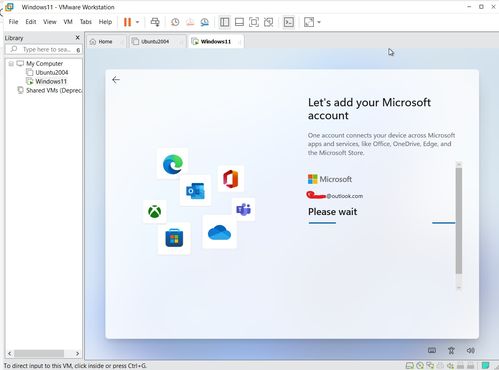
1. 制作启动U盘:将U盘插入Mac的USB端口,打开Boot Camp,点击“继续”按钮。在“Boot Camp助理”中,选中“从Apple下载最新的支持Windows的软件”和“创建Windows 7或更高版本的安装盘”两个选项,然后点击“继续”。
2. 分区:接下来,Boot Camp会自动为你分配Windows系统和Mac系统的分区。你可以手动调整分区大小,然后点击“继续”。
3. 制作启动U盘:将U盘插入电脑,Boot Camp会自动开始制作启动U盘。这个过程可能需要一段时间,请耐心等待。
4. 重启电脑:制作完成后,重启电脑,按住Option键(Alt键),选择U盘启动,进入Windows安装界面。
5. 安装Windows系统:按照正常安装Windows系统的步骤进行安装,直到安装完成。
6. 安装Boot Camp驱动程序:安装完成后,重启电脑,进入Windows系统。将U盘插入电脑,找到Boot Camp文件夹,双击运行setup.exe文件,安装Boot Camp驱动程序。
7. 安装Mac驱动程序:在Windows系统中,打开“控制面板”→“硬件和声音”→“设备管理器”,找到需要安装驱动的设备,右键点击,选择“更新驱动程序”。在弹出的窗口中选择“浏览计算机以查找驱动程序软件”,然后选择U盘中的Mac驱动程序文件夹,点击“下一步”完成安装。
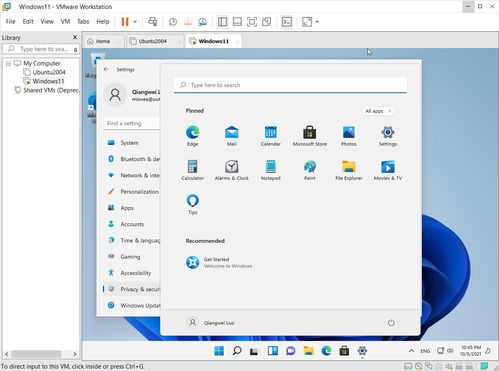
1. 开机选择启动系统:重启电脑,按住Option键(Alt键),选择Windows或Mac系统启动。
2. 设置默认启动系统:在Windows系统中,打开“控制面板”→“硬件和声音”→“启动和恢复”,在“默认操作系统”中选择你想要默认启动的系统。
3. Boot Camp控制面板:在Windows系统中,打开“控制面板”→“硬件和声音”→“Boot Camp控制面板”,在这里你可以设置Windows系统的各种参数。
1. 在安装Windows系统之前,请确保备份好Mac中的重要数据。
2. 安装Windows系统后,MacBook Pro的性能可能会有所下降,建议在需要时才切换到Windows系统。
3. 安装Boot Camp驱动程序后,Windows系统将支持MacBook Pro的更多功能。
4. 在Windows系统中,无法修改Mac系统分区的文件。
5. 如果在安装过程中遇到问题,可以参考苹果官网提供的Boot Camp安装指南。
现在,你已经成功在MacBook Pro上安装了Windows系统,可以尽情享受双系统的便捷和强大了!快来试试吧,让你的MacBook Pro焕发新的活力!